Zaktualizowany 2024 kwietnia: Przestań otrzymywać komunikaty o błędach i spowolnij swój system dzięki naszemu narzędziu do optymalizacji. Pobierz teraz na pod tym linkiem
- Pobierz i zainstaluj narzędzie do naprawy tutaj.
- Pozwól mu przeskanować twój komputer.
- Narzędzie będzie wtedy napraw swój komputer.
Błąd pulpitu zdalnego „Wystąpił błąd wewnętrzny” jest często spowodowany ustawieniami protokołu RDP lub zabezpieczeniami lokalnych zasad grupy. Niektóre raporty wskazują, że użytkownicy nie mogą używać klienta usługi Podłączanie pulpitu zdalnego do łączenia się z innym systemem. Według doniesień problem ten pojawił się znikąd i nie był spowodowany żadnym konkretnym działaniem.
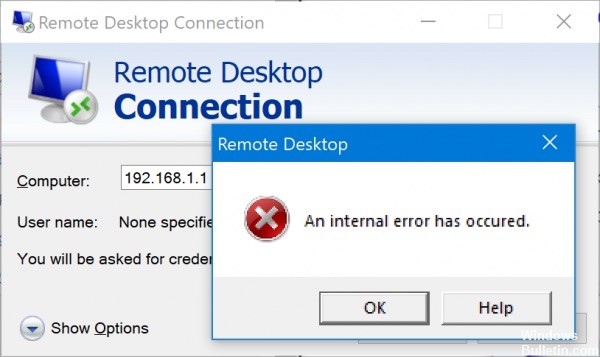
Po kliknięciu Połącz klient połączenia pulpitu zdalnego zostaje zablokowany, a błąd pojawia się po kilku sekundach. Od czasu Podłączanie pulpitu zdalnego jest używany przez wielu użytkowników do celów zawodowych lub osobistych, ten błąd może być bardzo bolesny. Ale nie martw się, ponieważ możesz to naprawić, czytając ten artykuł.
Jaka jest przyczyna błędu „Podłączanie pulpitu zdalnego to błąd wewnętrzny”?
Ile komunikatów o błędach w systemie Windows może to oznaczać wiele rzeczy. W moim przypadku był to problem z DNS. Oznacza to, że jeśli umieściłem RDP na wspomnianym komputerze z jego nazwą, mój komputer nie był w stanie określić swojego adresu IP. Dlatego został wyświetlony ten komunikat o błędzie. Niezbyt przydatne, ale to Microsoft Windows dla Ciebie!
Aby naprawić błąd „Połączenie ze zdalnym pulpitem - wystąpił błąd wewnętrzny”:
Konfiguracja ustawień
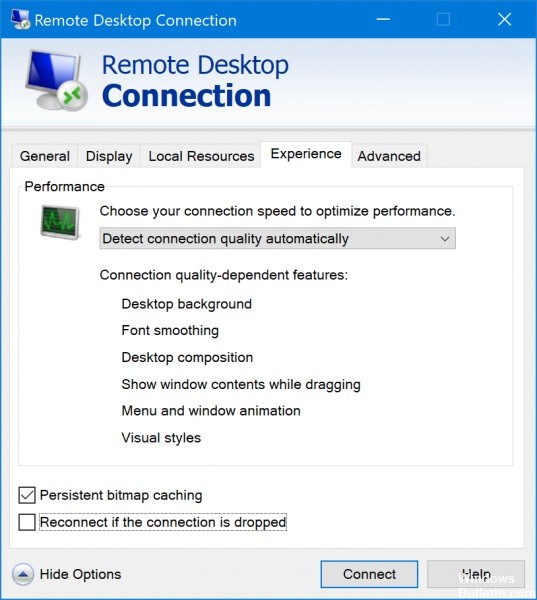
- Otwórz klienta Connect to Remote Desktop, wyszukując go w polu wyszukiwania Windows.
- Wybierz przycisk Pokaż opcje w lewym dolnym rogu ekranu. Przejdź do zakładki Doświadczenie.
- Wyłącz opcję Ponownie połącz, jeśli połączenie zostanie utracone.
Aktualizacja z kwietnia 2024 r.:
Za pomocą tego narzędzia możesz teraz zapobiegać problemom z komputerem, na przykład chroniąc przed utratą plików i złośliwym oprogramowaniem. Dodatkowo jest to świetny sposób na optymalizację komputera pod kątem maksymalnej wydajności. Program z łatwością naprawia typowe błędy, które mogą wystąpić w systemach Windows - nie ma potrzeby wielogodzinnego rozwiązywania problemów, gdy masz idealne rozwiązanie na wyciągnięcie ręki:
- Krok 1: Pobierz narzędzie do naprawy i optymalizacji komputera (Windows 10, 8, 7, XP, Vista - Microsoft Gold Certified).
- Krok 2: kliknij „Rozpocznij skanowanie”, Aby znaleźć problemy z rejestrem Windows, które mogą powodować problemy z komputerem.
- Krok 3: kliknij „Naprawić wszystko”, Aby rozwiązać wszystkie problemy.
Zmień wartość MTU
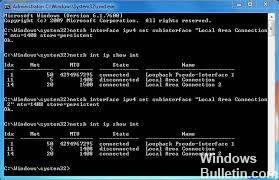
Innym sposobem rozwiązania problemu jest zmiana wartości MTU. Maksymalna jednostka transmisji to największy rozmiar pakietu, który można wysłać w sieci. Zmniejszenie wartości MTU może pomóc w rozwiązaniu problemu. Oto jak to zrobić:
- Aby zmienić wartość MTU, musisz pobrać narzędzie o nazwie TCP Optimizer. Możesz go pobrać tutaj.
- Po pobraniu otwórz TCP Optimizer jako administrator.
- Wybierz Niestandardowe przed Ustawienia poniżej.
- Zmień wartość MTU na 1458.
- Kliknij Zastosuj zmiany, a następnie zamknij program.
Opuszczanie domeny i ponowne dołączanie do niej
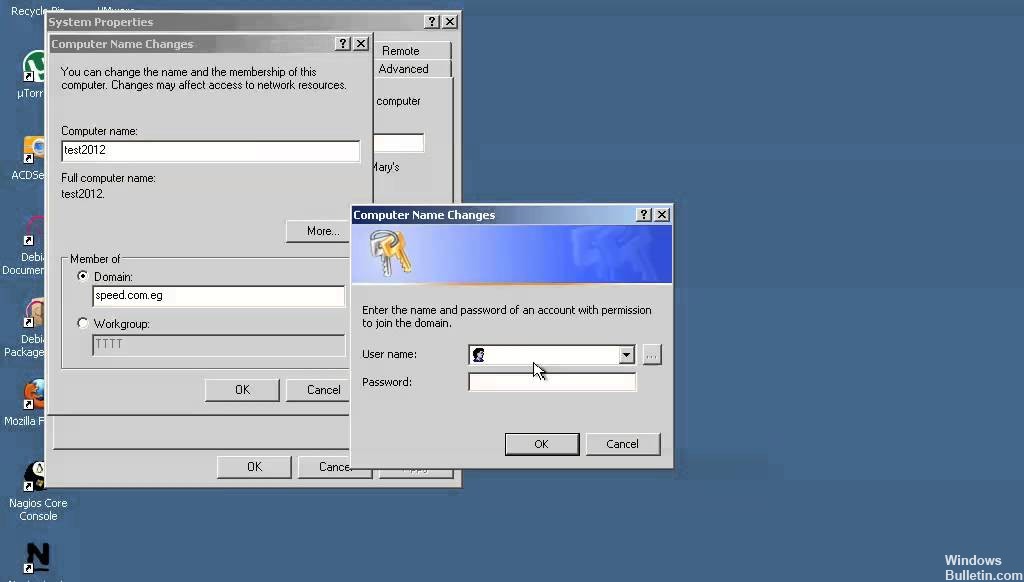
Aby usunąć system z domeny, wykonaj następujące czynności:
- Kliknij przycisk Start i otwórz Ustawienia aplikacji.
- Wybierz kolejno pozycje System> Konta> Dostęp do pracy lub szkoły.
- Wybierz firmę, którą chcesz odłączyć od komputera.
- Wybierz Rozłącz, aby rozłączyć się z firmą.
- Zrestartuj system.
Spowodowałoby to odłączenie systemu od domeny.
Wnioski
Poprawka sugerowana w tej instrukcji powinna poprawić komunikat o błędzie „Połączenie z pulpitem zdalnym - wystąpił błąd wewnętrzny”.
Jeśli masz jakieś pytania lub uwagi, skorzystaj z formularza „Zostaw odpowiedź” znajdującego się na końcu niniejszej instrukcji.
Możesz również podzielić się swoimi doświadczeniami z naprawy „Podłączanie pulpitu zdalnego - wystąpił błąd wewnętrzny”. Przyniesie to korzyści innym czytelnikom.
https://www.reddit.com/r/sysadmin/comments/9kze8h/windows_10_1809_update_rdp_connections_failing/
Porada eksperta: To narzędzie naprawcze skanuje repozytoria i zastępuje uszkodzone lub brakujące pliki, jeśli żadna z tych metod nie zadziałała. Działa dobrze w większości przypadków, gdy problem jest spowodowany uszkodzeniem systemu. To narzędzie zoptymalizuje również Twój system, aby zmaksymalizować wydajność. Można go pobrać przez Kliknięcie tutaj

CCNA, Web Developer, narzędzie do rozwiązywania problemów z komputerem
Jestem entuzjastą komputerów i praktykującym specjalistą IT. Mam za sobą lata doświadczenia w programowaniu komputerów, rozwiązywaniu problemów ze sprzętem i naprawach. Specjalizuję się w tworzeniu stron internetowych i projektowaniu baz danych. Posiadam również certyfikat CCNA do projektowania sieci i rozwiązywania problemów.

